win10应用禁用网络 win10怎样禁止特定应用程序使用网络
更新时间:2023-11-25 10:43:07作者:jiang
随着科技的不断进步,Windows 10操作系统作为一款颇受欢迎的操作系统,拥有众多实用的应用程序,为用户提供了更加便捷和高效的使用体验,在有些情况下,我们可能希望禁止特定的应用程序使用网络,以节省带宽或增强安全性。在Windows 10中,我们应该如何禁用特定的应用程序使用网络呢?本文将为大家详细介绍Win10应用禁用网络的方法,帮助用户轻松实现对特定应用程序的网络访问控制。无论您是想限制某些应用程序的网络使用,还是希望提升个人隐私保护,本文都将为您提供有用的指导和解决方案。
具体方法:
1.WIN+R打开运行对话框。
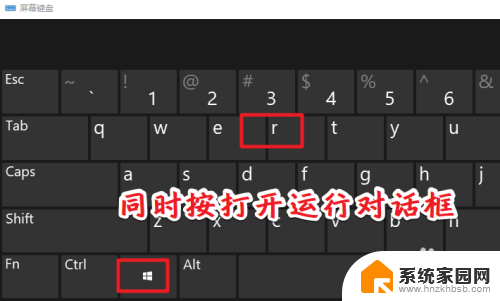
2.输入control打开控制面板。
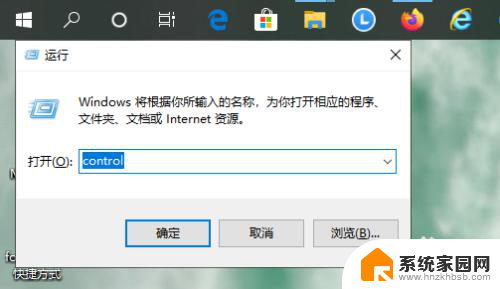
3.点系统和安全。
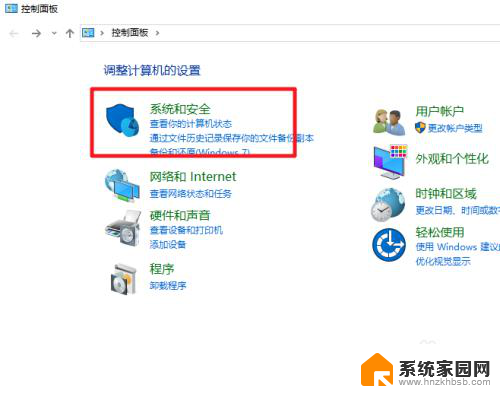
4.点防火墙。
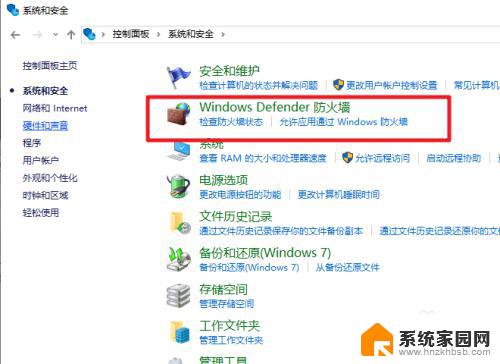
5.点高级设置。
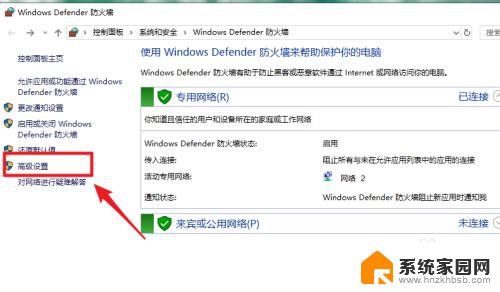
6.出站规则,点新建规则 。
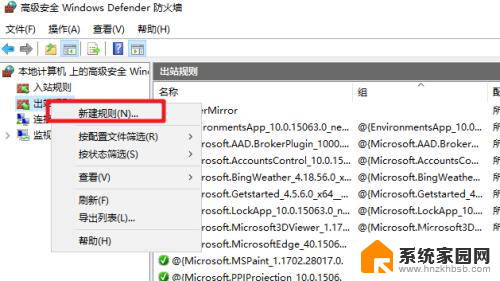
7.点程序,选择下一步。
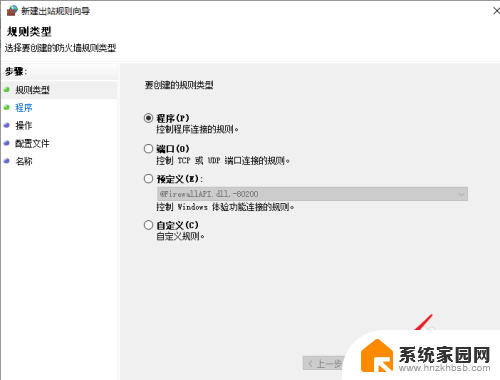
8.找到要限制访问网络的程序。
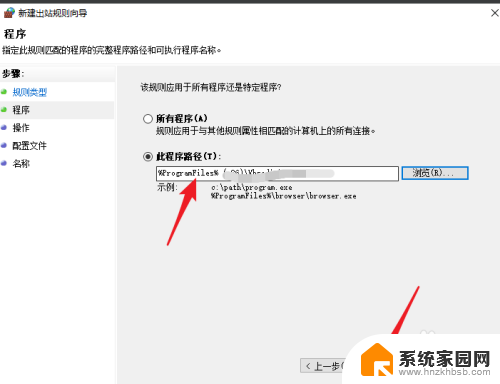
9.设置为拒绝访问网络。
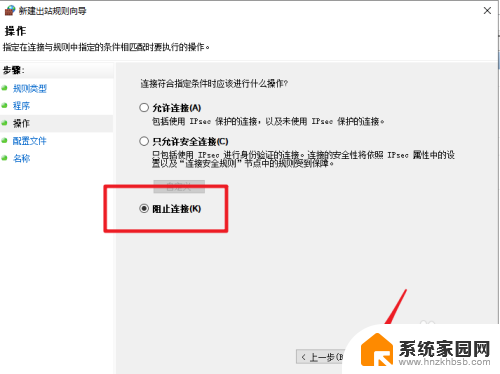
10.设置所有网络都拒绝访问。
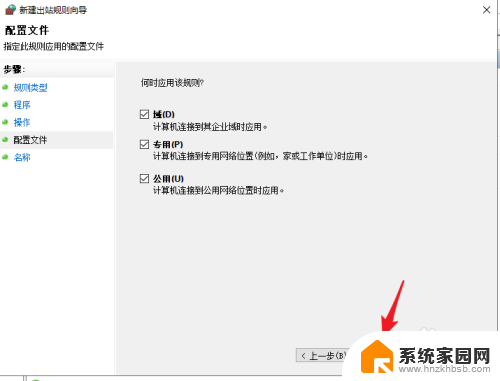
11.添加适当的描述,以区分其它规则 ,点击完成。
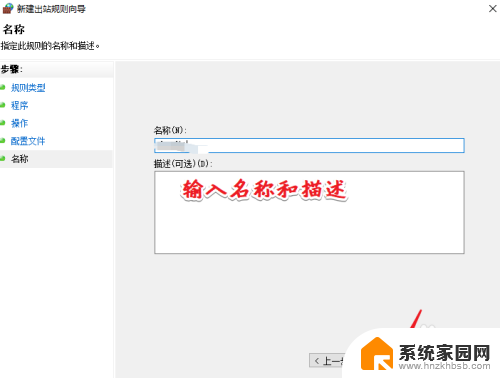
以上就是Win10应用禁用网络的全部内容,如果您还不了解,请按照小编的方法进行操作,希望这能帮助到大家。
win10应用禁用网络 win10怎样禁止特定应用程序使用网络相关教程
- win10点显示可用网络没反应 win10 点显示可用网络没反应怎么办
- 电脑有线网络禁用了怎么开启 Win10以太网被禁用如何开启
- windows10禁用无线网卡 如何在WIN10系统中禁用无线网络
- 电脑被禁用网络后怎么连接网络 win10网络禁用了怎么恢复本地连接
- win10如何把网络改成专用 Win10怎样把公用网络设置为专用网络
- win10怎么关闭单个软件的网络 Win10如何禁止特定软件联网
- win10禁用强制签名禁止不了 Win10系统禁用驱动程序签名的方法
- 网络禁用后 不见了,怎么重新打开 win10网络禁用如何恢复本地连接
- win10 公共网络改成专用 Win10怎么样将网络设置为专用网络
- window10怎么禁用软件 Win10禁止运行指定程序的步骤
- 电脑网络连上但是不能上网 Win10连接网络显示无法连接但能上网的解决方法
- win10无线网密码怎么看 Win10系统如何查看已连接WiFi密码
- win10开始屏幕图标点击没反应 电脑桌面图标点击无反应
- 蓝牙耳机如何配对电脑 win10笔记本电脑蓝牙耳机配对方法
- win10如何打开windows update 怎样设置win10自动更新功能
- 需要系统管理员权限才能删除 Win10删除文件需要管理员权限怎么办
win10系统教程推荐
- 1 win10和win7怎样共享文件夹 Win10局域网共享问题彻底解决方法
- 2 win10设置桌面图标显示 win10桌面图标显示不全
- 3 电脑怎么看fps值 Win10怎么打开游戏fps显示
- 4 笔记本电脑声音驱动 Win10声卡驱动丢失怎么办
- 5 windows查看激活时间 win10系统激活时间怎么看
- 6 点键盘出现各种窗口 如何解决Win10按键盘弹出意外窗口问题
- 7 电脑屏保在哪里调整 Win10屏保设置教程
- 8 电脑连接外部显示器设置 win10笔记本连接外置显示器方法
- 9 win10右键开始菜单没反应 win10开始按钮右键点击没有反应怎么修复
- 10 win10添加中文简体美式键盘 Win10中文输入法添加美式键盘步骤